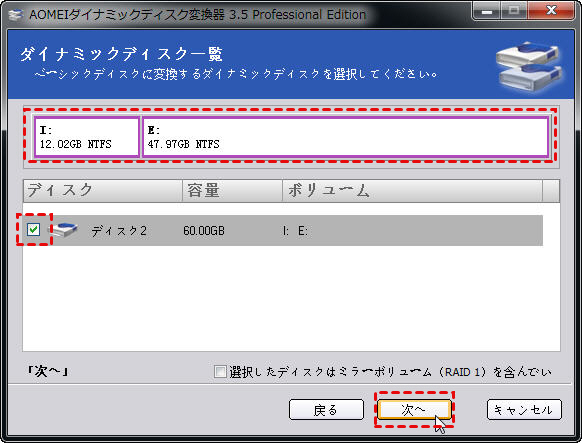Windows Server 2025/2022/2019でダイナミックディスクに変換する方法
ダイナミックディスクは、Windows Serverのストレージ構成で柔軟性を高めるために使用されます。このガイドでは、Windows Server 2025/2022/2019でベーシックディスクをダイナミックディスクに変換する方法を説明します。
Windows Serverでダイナミックディスクに変換する理由
なぜベーシックディスクをダイナミックディスクに変換しますか?ここに1つのユーザー事例を示します。
お世話になります。Windows Server 2025を使用中です。複数の物理ディスクを結合して1つの大きなディスクとして運用したいと考えています。調べたところ、ダイナミックディスクに変換すれば「スパンボリューム」を作成できると知りました。
• ディスクをダイナミックディスクに変換する方法
• データを失わずに変換できるか
• 変換時の注意点
これらについて教えていただけると助かります。
補足: 既存のディスクにはデータが保存されています。
- 小規模企業のIT担当から
上記のユーザーは、ディスクの結合と容量の拡張のためにダイナミックディスクに変換したいと考えています。ダイナミックディスクに変換する他の理由は何ですか?
1. ディスクの柔軟な管理
サーバー運用ではストレージ容量の効率的な管理が重要です。ダイナミックディスクを使えば、複数の物理ディスクを結合して大容量の仮想ボリュームを作成したり、容量不足に対処するためのストレージプールを構築できます。
2. RAID構成の必要性
ダイナミックディスクでは、ミラーリングやストライピングなどのRAID構成をソフトウェアベースで実現できます。これにより、データの安全性やパフォーマンスを向上させることが可能です。
Windows Server 2025/2022/2019でダイナミックディスクに変換する方法
この部分では、Windows Server 2025/2022/2019でダイナミックディスクに変換する3つの方法をご紹介します。ただし、ベーシックディスクをダイナミックディスクに変換する前に注意すべき点がいくつかあります。
方法1. パーティション管理ソフトでベーシックディスクをダイナミックディスクに変換
ディスクの管理とDiskpartでベーシックディスクをダイナミックディスクに変換することができますが、ここでディスクの管理とDiskpartを使用することはお勧めしません。なぜなら、操作中に予期しないエラーが発生し、データが失われる恐れがあるからです。例えば、ディスクの管理で「ダイナミックディスクに変換」オプションがグレー表示されています。コマンドプロンプトでベーシックディスクをダイナミックディスクに変換する場合、誤操作やディスクエラーにより、データが失われる可能性があります。
ここでは、AOMEI Partition Assistant Serverお勧めします。AOMEI Partition Assistant Serverを使用して、データに損傷を与えないように、ダイナミックディスクをベーシックディスクに直接変換できます。
⭐AOMEI Partition Assistant Serverのメリット
- パーティションをリサイズ/移動/拡張/縮小/結合、ディスクの容量の割り当てを変更
- データを失うことなくMBRとGPTの間でディスクを変換
- ディスクパーティションを管理、ブータブルメディアで問題を修正
手順 1. AOMEI Partition Assistant Serverをダウンロード、インストール、起動します。メイン画面の上部にある「変換」をクリックして、「ダイナミックディスク変換器」を選択します。
手順 2. 新しいポップアップウィンドウで、「次へ」をクリックします。
手順 3. ここでは、方法2を選択し、「次へ」をクリックします。
- 「ベーシックディスクにダイナミックディスクを変換」はデータを損傷することなく、安全に、直接に、迅速に(3〜10秒で)ダイナミックディスクをベーシックディスクに変換できます。
- 「ベーシックパーティションにダイナミックボリュームを変換」はダイナミックディスクからセクター単位でシンプルボリューム、スパンボリューム、ストライプボリューム、ミラーボリューム、及びRAID-5ボリュームをベーシックディスクにクローンすることです。
手順 4. 変換するダイナミックディスクを確認し、「次へ」をクリックします。
手順 5. 次に、「この操作を実行します」にチェックを入れ、「続行」をクリックして開始します。
手順 6. 数分後、プロセスが終了したら、「OK」>「完了」をクリックします。
方法2. ディスクの管理でベーシックディスクをダイナミックディスクに変換
Windows Serverの「ディスクの管理」ツールを使用して、簡単にベーシックディスクをダイナミックディスクに変換できます。
手順 1. 「PC」または「コンピューター」を右クリックし、「管理」をクリックし、「ディスクの管理」を開きます。
手順 2. ダイナミックディスクに変換したいディスクを右クリックし、「ダイナミック ディスクに変換」を選択します。
手順 3. 変換するディスクを確認し、チェックボックスを選択して「OK」をクリックします。
手順 4. 変換の必要があるディスクを再度確認し、問題なければ「変換」をクリックします。
手順 5. 数秒後、ディスクがダイナミックディスクに変換されます。「ディスクの管理」画面で「ダイナミック」という表示に変わっていることを確認してください。
🧿「ダイナミックディスクに変換」がグレーアウトして選べない
ディスクの管理では、2TBを超えるMBRディスクをダイナミックディスクに変換できません。「ダイナミックディスクに変換」オプションがグレー表示されています。その同時に、「GPTディスクに変換」オプションもグレー表示されています。MBRディスクの場合、最大2TBのストレージスペースをサポートし、2GBを超えるストレージスペースは未割り当て領域として表示されます。だから、2TBを超えるディスクがダイナミックディスクに変換される場合、割り当てられた領域スは「ディスクの管理」によって変換できません。
「ダイナミック ディスクに変換」オプションがグレー表示されている場合は、MBRディスクをGPTに変換して、この問題を修正できます。Diskpartコマンドを使用して変換することもできますが、MBRディスク上のすべてのパーティションが削除されるため、お勧めしません。AOMEI Partition Assistant Serverを使って、データを失うことなくデータディスクとシステムディスクMBRディスクをGPTディスクに変換することができます。
方法3. CMDでベーシックディスクをダイナミックディスクに変換
Windows Serverには、DiskPartというコマンドラインツールが組み込まれており、これを使用してディスクをダイナミックに変換することも可能です。
※注:ベーシックディスクからダイナミックディスクへの変換によってデータが失われる可能性があるため、最初にディスクをバックアップすることをお勧めします。
手順 1. Windowsキー+Rキーを同時に押して、「ファイル名を指定して実行」を開きます。
手順 2. diskpartを入力して、Enterキーを押します。
手順 3. diskpartインターフェースで、次のコマンドを入力します(各コマンド入力後Enterキーを押します)。
list disk
select disk n(nは、ダイナミックディスクに変換されるディスクの番号を示します。)
convert dynamic
exit
ベーシックディスクとダイナミックディスクの違い
ベーシックディスクとダイナミックディスク、どちらでもデータを保存することができますが、使い方は異なります。
ベーシックディスクとは?
ベーシックディスクは、シンプルなストレージ構成を提供する従来のディスク形式で、以下の特徴を持ちます:
- プライマリパーティションと論理ドライブで構成される
- パーティションの拡張には制限がある
- 一般的なシステムやツールとの互換性が高い
ダイナミックディスクとは?
ダイナミックディスクは、柔軟なストレージ構成を可能にするディスク形式で、以下の機能が利用できます:
- ストライプボリュームやスパンボリュームの作成
- ミラーボリュームやRAID 5ボリュームの構成
- ボリュームサイズの柔軟な変更
まとめ
Windows Server 2025/2022/2019でベーシックディスクをダイナミックディスクに変換するには、標準機能である「ディスクの管理」を使用するのが簡単で便利です。ただし、2TBを超えるMBRディスクをダイナミックディスクに変換できません。CMDを使って、ベーシックディスクをダイナミックディスクに変換することもできます。どちらの方法でも操作中にデータが失われる可能性があるため、操作前に重要なデータをバックアップすることをお勧めします。
そこで、AOMEI Partition Assistant Serverを使うと、数クリックでデータを失うことなくベーシックディスクとダイナミックディスク間の変換が可能です。
よくある質問
1. ダイナミックディスクに変換した後、システムが起動しなくなりました。どうすればいいですか?
システムディスクをダイナミックディスクに変換すると、起動問題が発生する場合があります。バックアップから復元するか、Windows Serverの修復オプションを使用して修復を試みてください。
2. ダイナミックディスクへの変換がグレーアウトして選択できません。なぜですか?
ディスクに複数のパーティションがある場合、ダイナミックディスクに変換できないことがあります。この場合、パーティションを削除して空のディスクにする必要があります。
3. ベーシックディスクに戻したい場合はどうすればいいですか?
ダイナミックディスクをベーシックディスクに戻すには、ディスクのすべてのボリュームを削除する必要があります。その後、DiskPartまたはディスク管理ツールで「ベーシックディスクに変換」を実行してください。